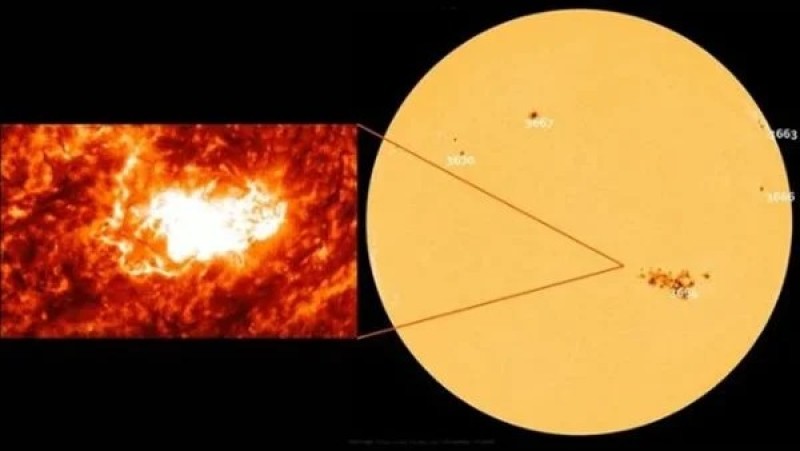خطوات سحب الملفات ووضعها في one Drive
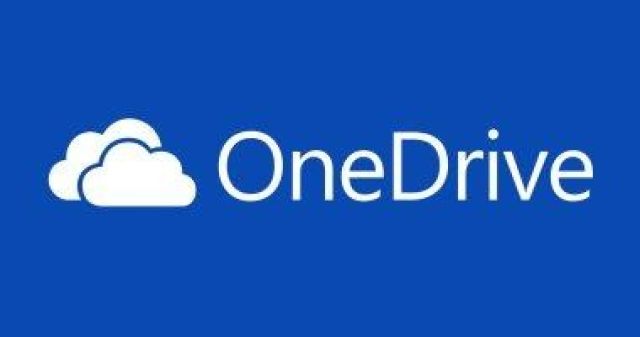
يعد OneDrive نظام مايكروسوفت الأساسي للتخزين عبر الإنترنت المستند إلى السحابة، وهو بمثابة طريقة جيدة لإجراء نسخ احتياطي للعمل أو تفريغ مساحة على جهاز الكمبيوتر الخاص بك، وتتميز الطبقة المجانية للاستخدام في OneDrive بسعة تخزينية تبلغ 5 جيجابايت.
ووفقا لما ذكره موقع "business insider"، إذا كنت مشتركًا في Microsoft 365، فسيكون لديك الكثير من مساحة OneDrive للاستفادة منها، على الأقل 1 تيرابايت، أو أكثر حسب اشتراكك.
ويمكنك بسهولة نقل الملفات من جهاز الكمبيوتر الخاص بك إلى OneDrive ببساطة عن طريق سحب وإفلات الملفات التي تريد نقلها داخل مستكشف ملفات Windows.
خطوات سحب الملفات ووضعها في OneDrive
1-افتح تطبيق File Explorer على جهاز الكمبيوتر الخاص بك، يمكنك البحث عن التطبيق للعثور عليه.
2. اضغط فوق رمز المجلد إذا كان لديك الاختصار على شريط المهام؛ أو يمكنك تحديد موقع تطبيق File Explorer في مجلد "Windows System".
3. حدد موقع الملف الذي تريد إرساله إلى OneDrive، والذي ستراه في اللوحة اليمنى من مستكشف الملفات.
4. اضغط فوق الملف لتحديده، ثم اسحب الرمز وضعه فوق OneDrive أو مجلد في OneDrive حتى يتم تمييزه، ثم قم بوضع الملف.
لاحظ فقط أن سحب الملف وإسقاطه في OneDrive سيؤدي إلى نقل الملف من الكمبيوتر الشخصي إلى OneDrive ولن يقوم بعمل نسخة.
إذا كنت تريد التأكد من أن لديك دائمًا وصول محلي إلى ملف معين على جهاز الكمبيوتر الخاص بك، على سبيل المثال، في المواقف التي لا يتوفر لديك فيها شبكة Wi-Fi، فيمكنك الضغط بزر الماوس الأيمن فوق الملف في OneDrive، وحدد "الاحتفاظ دائمًا على هذا الجهاز".
أما إذا كنت لا تريد ذلك وتفضل توفير مساحة على جهاز الكمبيوتر الخاص بك، يمكنك الضغط بزر الماوس الأيمن وتحديد "تحرير مساحة" لتخزين الملف على السحابة فقط.




.jpg)